
Inhalt
In diesem Artikel: Aktivieren Sie die Option Farben zurücksetzen. Legen Sie eine Verknüpfung fest
Wenn Sie Ihr iOS-Gerät häufig bei schlechten Lichtverhältnissen verwenden, kann das Umkehren der Bildschirmfarben für Sie sehr nützlich und effektiv sein. Diese Funktion spart nicht nur die Batterielebensdauer, sondern beugt auch einer Überanstrengung der Augen vor. In diesem Artikel erfahren Sie, wie Sie diese Option auf einem iOS-Gerät verwenden.
Stufen
Teil 1 Aktivieren Sie die Reverse Color Option
- Öffne die App Einstellungen.
-
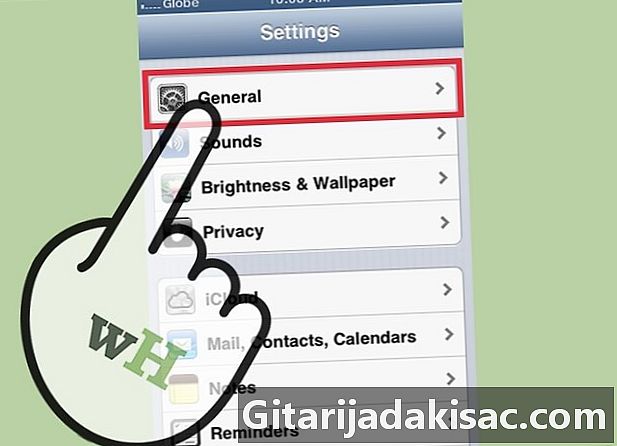
Greifen Sie auf den Abschnitt zu General. Tippen Sie darauf. -

Blättern Sie und drücken Sie Zugänglichkeit. -

Aktivieren Sie die Option Farben umkehren. Diese Option finden Sie unterhalb des Abschnitts Vision am oberen Bildschirmrand. Der Bildschirm kehrt nun die Farben um.- Wenn Sie eine ältere Version von iOS verwenden, wird diese Option als gekennzeichnet Weiß auf Schwarz.
Teil 2 Definieren Sie eine Verknüpfung
-
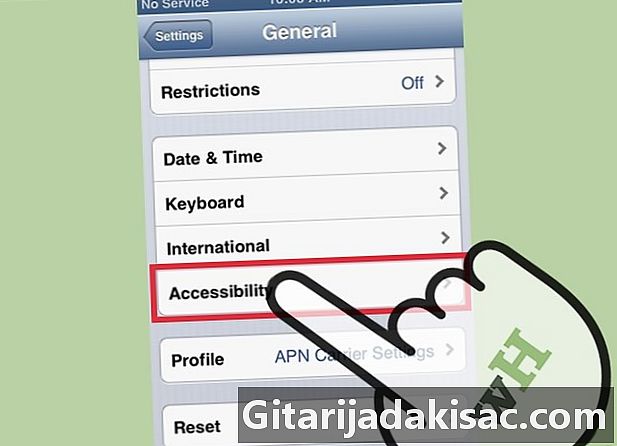
Drücken Sie Zugänglichkeit. Diese Option befindet sich im selben Optionsfeld (Einstellungen> Allgemein> Barrierefreiheit) am unteren Rand. -

Drücken Sie die Option Tripleclic auf den Home-Button am unteren Rand. -
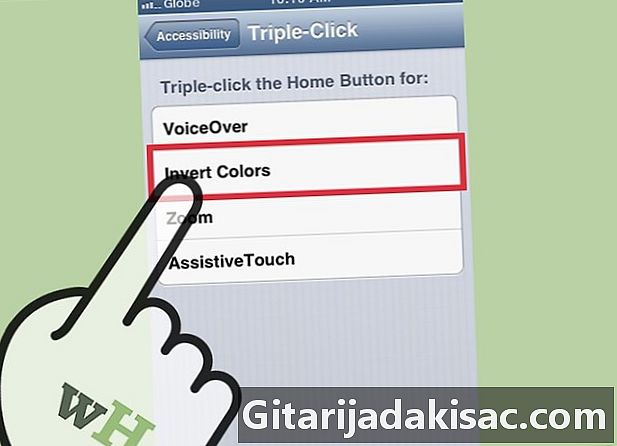
wählen Farben umkehren. Nach dem Drücken der e-Leiste wird es überprüft. -

Dreifacher Klick auf den Home-Button. Dadurch wird die Verknüpfung aktiviert, und Sie können die Farbkonvertierungsoption auf einfache Weise aktivieren und deaktivieren.

- IOS-Gerät (iPhone, iPad, iPod touch)